Haal Nbryb.com weg - 2021 update
Nbryb.com Verwijdering Handleiding
Wat is Nbryb.com?
Nbryb.com is een term die wordt gebruikt om een nieuwsportaal te beschrijven dat een agressieve regeling gebruikt
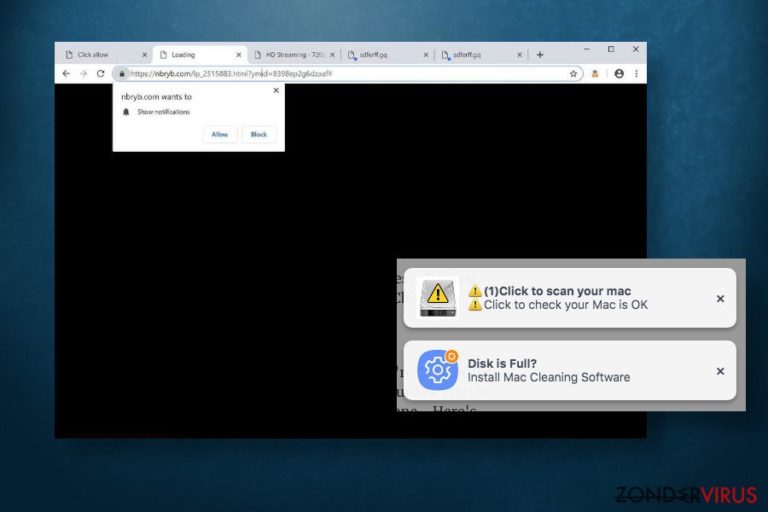
Nbryb.com-pushmeldingen worden door veel Android-, Mac-, en Windows-gebruikers gemeld. Een betrouwbaar ogende nieuwsportaal blijkt te zijn aangesloten bij 28.nbryb.com, sdfjjd.nbryb.com, en breakingfeedz.com, dus een eenvoudig bezoek aan deze officiële site met schoonheid en mode gerelateerd nieuws kan het online leven van mensen in een regelrechte hel veranderen.
Hoewel deze website niet gevaarlijk is (het bevat zelfs geen click-bait advertenties) en eruitziet als een legitieme WordPress blog, laat het een pop-up melding zien met de melding “Site wil meldingen laten zien”. Als de gebruiker klikt op de knop Toestaan, voegt de website de breakingfeedz.com-extensie toe op Google Chrome, Mozilla Firefox, Internet Explorer of een andere webbrowser.
De webbrowser begint bijgevolg automatische omleidingen naar zijn officiële website of affiliate domeinen te leggen, evenals opdringerig pop-ups met de melding “Klik om uw mac te scannen” “Schijf is vol. Installeer systeemopruimingssoftware” of “De zomeruitverkoop begint vandaag”. Terwijl sommige advertenties bezoekers omleiden naar een aantal populaire online winkels, kunnen de anderen download malware, zoals MacKeeper, Registry Cleaner Pro en andere versies, installeren.
| Naam | Nbryb.com |
| Classificatie | Adware/omleidings-virus |
| Compatibiliteit | Google Chrome, Mozilla Firefox, Internet Explorer, Microsoft Edge, Safari, Opera, enz. |
| Belangrijkste symptomen | Opdringerige pop-up advertenties en banners op willekeurige websites en op het bureaublad van het toestel. Soms kunnen standaard startpagina, zoekmachine en nieuw tabblad URL's worden vervangen. De browser kan trager worden, instellingen kunnen niet op de gebruikelijke manier worden gewijzigd. |
| Risicofactoren | Dit domein is niet gevaarlijk. Het bevat beauty-, mode-, thuis-, relatie- en reis-gerelateerde onderwerpen. De domeinen waarmee het verbonden kan zijn, kunnen echter potentieel gevaarlijke pop-ups genereren via de dienst, waardoor gebruikers worden misleid om malware te downloaden of zelfs te landen op malafide online winkels |
| Verwijderingsopties | Als je misleidende advertenties begint te ontvangen en de instellingen van de webbrowser zijn beginnen te resetten, moet je het toestel controleren op het soort adware programma. Je kunt dat handmatig doen door de lijst van geïnstalleerde apps te controleren of automatisch met een bijgewerkte anti-malware software |
| Herstelopties | In het geval dat de boosdoener van opdringerige omleidingen adware is geweest, raden wij je aan het toestel te optimaliseren met een FortectIntego tool |
Het concept van Pushmeldingen is bekend voor zowel app-ontwikkelaars als de meeste eindgebruikers. Het concept van pop-ups was oorspronkelijk gericht op het verbeteren van de gebruikerservaring na het downloaden van een specifieke app of het bezoeken van een geprefereerde website.
Op deze manier konden mensen het meest recente nieuws gerelateerd aan hun voorkeuren krijgen. Pushberichten worden echter steeds opdringeriger omdat ze soms moeilijk uit te schakelen zijn of irrelevante advertenties tonen die niet passen bij het concept van de gerelateerde app of het domein.
Klik daarom niet op de knop Toestaan wanneer je een website bezoekt en deze een pop-up genereert in de linkerbovenhoek van de webbrowser, tenzij je dol bent op omleidingen en advertenties. Push Welcome service op Google Chrome, Mozilla Firefox of een andere webbrowser kan nauwelijks onopgemerkt blijven omdat het de webbrowsers kan dwingen om te leiden van webverkeer naar gesponsorde websites van derden en willekeurig opdringerig pop-up advertenties weergeven.
Advertenties mogen niet worden aangeklikt. Hoewel de meeste van hen online winkels kunnen promoten, kunnen advertenties gegenereerd door affiliates veel meer opdringerige links bevatten die omleiden naar domeinen boordevol malware, phishing sites of misleidende oplichterij sites. Bovendien kunnen deze sites worden gebruikt voor het bespioneren van bezoekers en automatisch informatie over IP-adressen, geolocatie, zoektermen, advertenties en dergelijke oogsten.
Om één of andere reden stellen veel mensen zich op fora de vraag hoe ze nbryb.com kunnen verwijderen uit Chrome op Android. Hoewel deze pushmeldingen evenzeer Windows en Mac kunnen kapen, gaan experts ervan uit dat het uiterst problematisch is om deze van Android te verwijderen.
How to fix this pages just popping up I know its virus but i can't remove it I try to reset chrome settings but don't work even if i uninstall it keeps popping up on first other search apk .. can i remove that virus without restarting phone to fabric?(global restart) Pages like 28.nbryb.com, sdfjjd.nbry
In dit geval moet de verwijdering van Nbryb.com beginnen met een inspectie van apps geïnstalleerd op de telefoon of PC. Android-gebruikers kunnen best controleren welke toepassing omleidingen en andere ongemakken triggert door deze stappen te volgen:
- Open de Play Store en navigeer naar Mijn apps.
- Controleer nu het onderdeel Geïnstalleerd en Laatst gebruikt.
- Ga daarna naar Instellingen en open Apps
- Controleer de lijst met geïnstalleerde apps, vooral die zonder pictogrammen, en verwijder elk verdacht item.
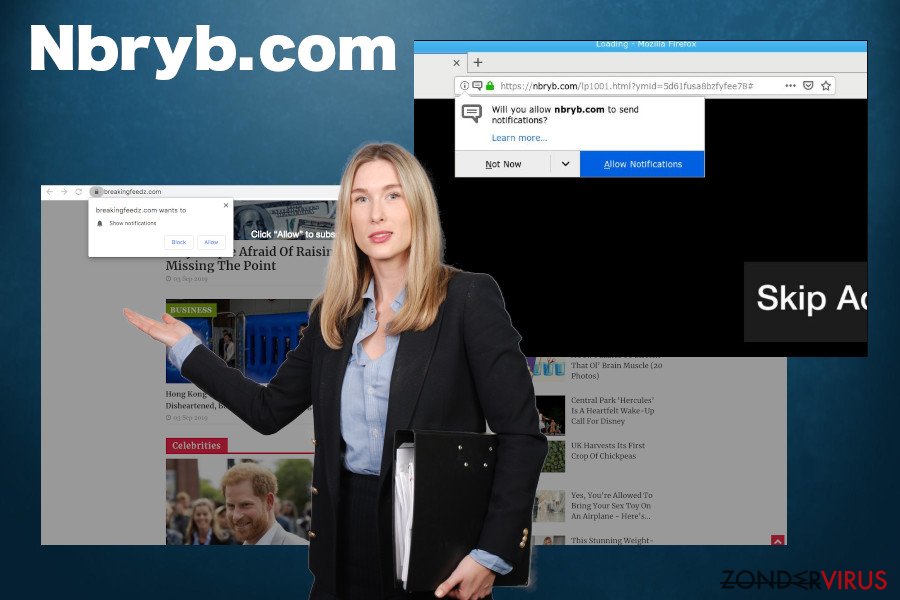
De verwijdering van mogelijk gerelateerde adware telt niet als een volledige verwijdering van een Nbryb.com-virus. De pop-ups zullen niet weggaan zolang de site-instellingen van je webbrowser ingesteld zijn om meldingen van NBRYB of BreakingFeedz toe te staan. In het beste geval raden experts aan om de instellingen van de webbrowser volledig te resetten.
Als je gedurende een bepaalde tijd last hebt van omleidingen is het raadzaam om het toestel te controleren met een betrouwbare anti-malware tool, alle verdachte apps te verwijderen en de gewijzigde instellingen te herstellen met de hulp van FortectIntego.
Misleidende advertenties en softwarebundeling: de middelen die adverteerders gebruiken om webbrowsers te kapen
Push Welcome, Push-meldingen en Redirect Virus: dit zijn de termen die worden gebruikt om ongewenste toepassingen of verdachte pop-ups die webbrowser kapingsactiviteiten, regelmatige browseromleidingen, opdringerige pop-ups en ander browser-gebaseerd gedrag veroorzaken, te beschrijven.
Mensen beginnen meestal pop-ups te zien in de linkerbovenhoek van het scherm wanneer het systeem geïnfecteerd wordt met malware. Dit type van apps wordt adware genoemd en is vaak zwaar advertentie-ondersteund. Niettemin, als gevolg van het strikte beleid rond pushmeldingen, kunnen zij vragen om toestemming van de gebruiker om gesponsorde advertenties op deze manier weer te geven.
Mensen kunnen echter adware krijgen door freeware toepassingen te downloaden. Men moet voorzichtig zijn en in gedachten houden dat gratis apps, vooral diegene die gepromoot worden op dubieuze websites van derden, geld verdienen voor de verdeling van verschillende potentieel ongewenste programma's. Deze apps zijn als voorgestelde onderdelen meestal vermomd onder Snelle of Express installatie. Als gebruikers er daarom niet in slagen de vinkjes te verwijderen, worden alle extra apps automatisch geïnstalleerd.
Op het systeem ontstaan er echter vaak ongewenste omleidingen en pop-up advertenties als de gebruiker klikt op de knop Toestaan “XXX wil meldingen laten zien”. Deze kan een uitbreiding of bepaalde pagina's toevoegen aan de meldingsinstellingen van de webbrowser.
Meldingen van Chrome uitschakelen om opdringerige omleidingen en pop-ups vaarwel te zeggen
Het omleidingsvirus kan zeer opdringerig overkomen. De pop-ups die het weergeeft kunnen heel vaak verschijnen, soms al enkele minuten na het sluiten van een pop-up. Bovendien kan de webbrowser blijven omleiden naar een nieuw tabblad venster dat NBRYB-nieuws of verwante inhoud weergeeft.
Elk teken van dit omleidingsvirus moet je ertoe aanzetten om je toestel van malware te ontdoen. Zoals we al hebben opgemerkt, hangt de verwijdering ervan af van de trigger. Als ongewenst gedrag wordt veroorzaakt door adware, moet je het in de eerste plaats verwijderen en vervolgens de browserinstellingen opnieuw instellen.
Als het Nbryb.com Android virus echter wordt veroorzaakt door de wijzigingen in de instellingen van de webbrowser (onderdeel meldingen), moet je de instellingen op de getroffen webbrowser wijzigen of, in het beste geval, de standaardinstellingen opnieuw instellen. Als je hulp nodig hebt om meldingen uit te schakelen, moet je het volgende doen:
Meldingen uitschakelen op desktop apparaten:
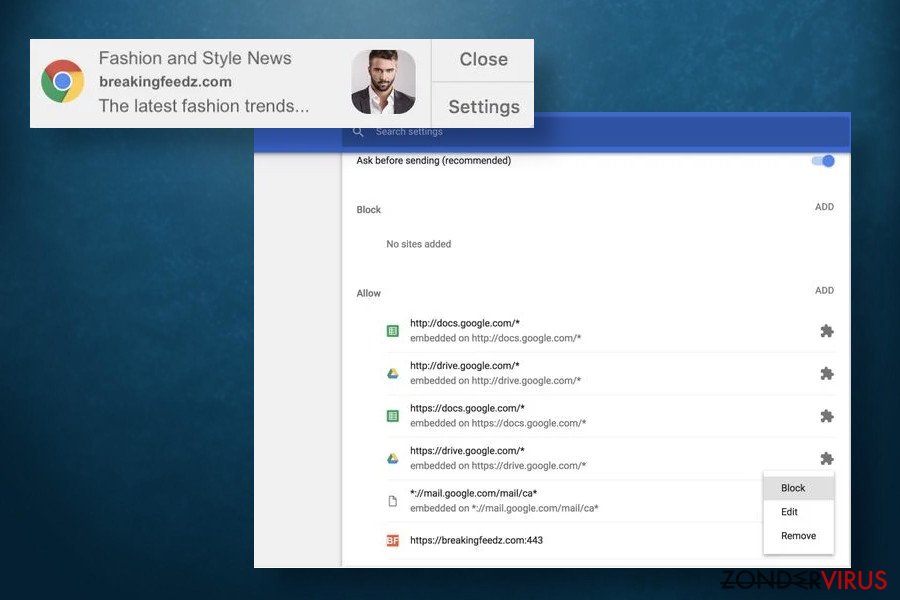
- Wanneer een pop-up melding verschijnt, klik dan op de knop Instellingen
- Zoek het gerelateerde domein in de instellingen en klik op de optie blokkeren of verwijderen
- Klik daarna op het slotpictogram naast het URL-adres van de website
- Onder machtigingen, vouw het drop-down menu onder machtigingen uit en klik altijd blokkeren op deze site.
Meldingen uitschakelen op Android apparaten:
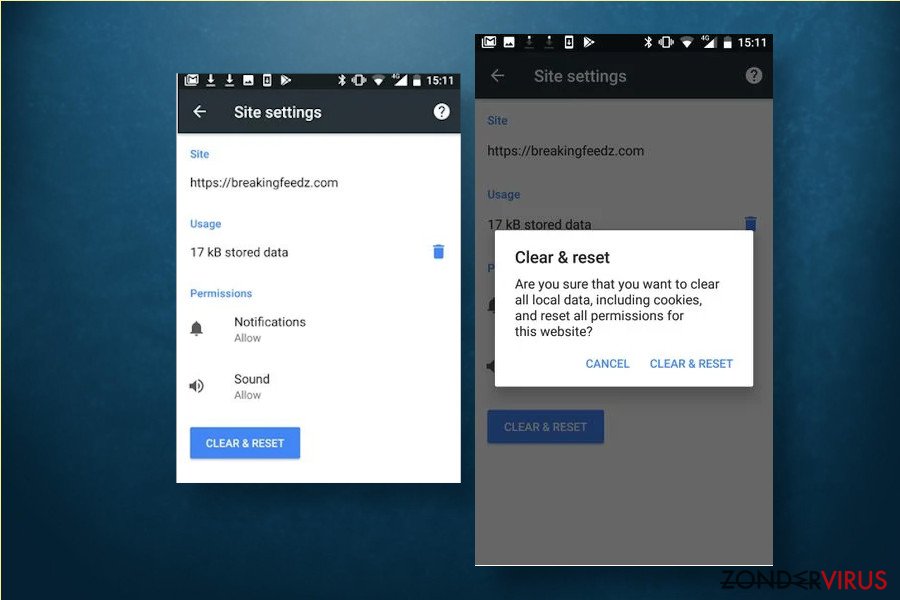
- Wanneer een opdringerige pop-up verschijnt, klik dan op de knop Site-instellingen
- Klik op de knop Wissen & Resetten
- Klik nog een keer op de knop Wissen & Resetten
- Open daarna de webbrowser en klik op het slotpictogram naast het URL-adres.
- Zoek onder Meldingen de toestemmingsstatus en vouw het uitklapmenu uit om de toestemmingen te wijzigen.
- Tik op de knop Wissen & Resetten om de wijzigingen te bevestigen.
U kunt schade aangericht door het virus automatisch herstellen met de hulp van een van deze programma's: FortectIntego, SpyHunter 5Combo Cleaner, Malwarebytes. Wij bevelen deze toepassingen aan omdat ze potentieel ongewenste toepassingen en virussen samen met al hun bestanden en gerelateerde registerwaarden detecteren.
Manuele Nbryb.com Verwijdering Handleiding
Verwijderen van Windows
Om Nbryb.com van Windows 10/8 machines te verwijderen, dient u onderstaande stappen te volgen:
- Typ Configuratiescherm in het zoekvak van Windows en druk op Enter of klik op het zoekresultaat.
- Selecteer onder Programma's een programma verwijderen.

- Zoek in de lijst naar vermeldingen die gerelateerd zijn aan Nbryb.com (of een ander recent geïnstalleerd verdacht programma).
- Klik met de rechtermuisknop op de toepassing en selecteer Verwijderen.
- Als Gebruikersaccountcontrole verschijnt, klikt u op Ja.
- Wacht tot verwijderingsproces is voltooid en klik op OK.

Als je een Windows 7/XP-gebruiker bent, ga je verder met de volgende instructies:
- Klik op Windows Start > Configuratiescherm in het rechterdeelvenster (als je Windows XP-gebruiker bent, klik je op Programma's toevoegen/verwijderen).
- Selecteer in het Configuratiescherm Programma's > Een programma verwijderen.

- Kies de ongewenste toepassing door er eenmaal op te klikken.
- Klik bovenaan op Verwijderen/Wijzigen.
- Kies Ja in het bevestigingsbericht.
- Klik op OK zodra het verwijderingsproces is voltooid.
Verwijder Nbryb.com van Mac OS X systeem
Verwijder items uit de map Toepassingen:
- Selecteer in de menubalk Ga > Toepassingen.
- Zoek in de map Toepassingen naar alle gerelateerde items.
- Klik op de app en sleep deze naar de Prullenbak (of klik met de rechtermuisknop en kies Verplaats naar prullenbak)

Om een ongewenste app volledig te verwijderen, moet je naar de mappen Applicatie-ondersteuning, LaunchAgents en LaunchDaemons gaan en de relevante bestanden verwijderen:
- Selecteer Ga > Ga naar map.
- Voer /Bibliotheek/Applicatie-ondersteuning in en klik op Go of druk op Enter.
- Zoek in de map Applicatie-ondersteuning naar dubieuze items en verwijder deze.
- Ga nu op dezelfde manier naar de mappen /Bibliotheek/LaunchAgents en /Library/LaunchDaemons en verwijder alle gerelateerde .plist-bestanden.

MS Edge/Chromium Edge resetten
Verwijder ongewenste extensies van MS Edge:
- Selecteer Menu (drie horizontale puntjes rechtsboven in het browservenster) en kies Extensies.
- Kies uit de lijst de extensie en klik op het pictogram Versnelling.
- Klik onderaan op Verwijderen.

Wis cookies en andere browsergegevens:
- Klik op het Menu (drie horizontale puntjes rechtsboven in het browservenster) en selecteer Privacy & beveiliging.
- Kies onder Browsegegevens wissen de optie Kies wat u wilt wissen.
- Selecteer alles (behalve wachtwoorden, hoewel je misschien ook Medialicenties wilt toevoegen, indien van toepassing) en klik op Wissen.

Herstel nieuw tabblad en startpagina instellingen:
- Klik op het menupictogram en kies Instellingen.
- Zoek dan het onderdeel Bij opstarten.
- Klik op Uitschakelen als je een verdacht domein hebt gevonden.
Reset MS Edge als de bovenstaande stappen niet hebben gewerkt:
- Klik op Ctrl + Shift + Esc om Taakbeheer te openen.
- Klik op de pijl Meer details onderin het venster.
- Selecteer het tabblad Details.
- Scroll nu naar beneden en zoek elke vermelding met de naam Microsoft Edge erin. Klik met de rechtermuisknop op elk van hen en selecteer Taak beëindigen om te voorkomen dat MS Edge wordt uitgevoerd.

Indien deze oplossing je niet heeft kunnen helpen, dien je een geavanceerde Edge reset methode te gebruiken. Onthoud dat je een back-up van je gegevens moet maken voordat je verder gaat.
- Zoek naar het volgende op je computer: C:\\Users\\%username%\\AppData\\Local\\Packages\\Microsoft.MicrosoftEdge_8wekyb3d8bbwe.
- Klik op Ctrl + A op je toetsenboard om alle folders te selecteren.
- Klik er met de rechtermuisknop op en kies Verwijderen

- Klik nu met de rechtermuisknop op de knop Start en kies Windows PowerShell (Admin).
- Wanneer het nieuwe venster opent, kopieer en plak dan het volgende commando, en druk op Enter:
Get-AppXPackage -AllUsers -Name Microsoft.MicrosoftEdge | Foreach {Add-AppxPackage -DisableDevelopmentMode -Register “$($_.InstallLocation)\\AppXManifest.xml” -Verbose

Instructies voor Chromium-gebaseerde Edge
Verwijder extensies van MS Edge (Chromium):
- Open Edge en klik op Instellingen > Extensies.
- Wis ongewenste extensies door te klikken op Verwijderen.

Wis cache en site gegevens:
- Klik op Menu en ga naar Instellingen.
- Selecteer Privacy en diensten.
- Kies onder Browsegegevens wissen de optie Kies wat u wilt wissen.
- Kies onder Tijdsbereik Alle tijden.
- Selecteer Nu wissen.

Reset Chromium-gebaseerde MS Edge:
- Klik op Menu en selecteer Instellingen.
- Aan de linkerkant, kies Reset instellingen.
- Selecteer Instellingen herstellen naar de standaardwaarden.
- Bevestig met Reset.

Mozilla Firefox opnieuw instellen
Verwijder gevaarlijke extensies:
- Open Mozilla Firefox browser en klik op het Menu (drie horizontale lijnen rechtsboven in het venster).
- Selecteer Add-ons.
- Selecteer hier plugins die gerelateerd zijn aan Nbryb.com en klik op Verwijderen.

Stel de homepage opnieuw in:
- Klik op drie horizontale lijnen in de rechterbovenhoek om het menu te openen.
- Kies Opties
- Voer onder Home-opties je voorkeurssite in die telkens wordt geopend wanneer je Mozilla Firefox voor het eerst opent.
Wis cookies en sitegegevens:
- Klik op Menu en kies Opties
- Ga naar de sectie Privacy & Veiligheid
- Scroll naar beneden en zoek Cookies en Sitegegevens
- Klik op Gegevens Wissen …
- Selecteer Cookies en Sitegegevens, evenals Gecachte Webinhoud en druk op Wissen

Stel Mozilla Firefox opnieuw in
In het geval Nbryb.com niet werd verwijderd na het volgen van bovenstaande instructies, dien je Mozilla Firefox opnieuw in te stellen:
- Open Mozilla Firefox browser en klik op het Menu
- Ga naar Help en kies vervolgens Probleemoplossingsinformatie

- Klik onder de sectie Firefox een opfrisbeurt geven op Firefox verversen …
- Zodra de pop-up verschijnt, bevestig je de actie door op Firefox verversen te klikken; dit zou de verwijdering van Nbryb.com moeten voltooien

Reset Google Chrome
Verwijder schadelijke extensies van Google Chrome:
- Open Google Chrome, klik op Menu (drie verticale bolletjes rechts bovenaan) en selecteer Meer hulpprogramma's > Extensies.
- In het nieuw geopende venster zal je alle geïnstalleerde extensies zien. Verwijder alle verdachte plugins door te klikken op Verwijderen.

Wis cache en websitegegevens van Chrome:
- Klik op Menu en vervolgens op Instellingen.
- Selecteer onder Privacy en beveiliging Browsegegevens wissen.
- Selecteer Browsegeschiedenis, Cookies en andere sitegegevens, evenals Cached afbeeldingen en bestanden.
- Klik op Gegevens wissen.

Je homepagina veranderen:
- Klik op Menu en kies Instellingen.
- Zoek naar een verdachte website in het onderdeel Op startup.
- Klik op Open een specifieke of set pagina's en klik op drie puntjes om de optie Verwijderen te vinden.
Reset Google Chrome:
Als bovenstaande werkwijze je niet heeft geholopen, moet je Google Chrome resetten om alle componenten te verwijderen.
- Klik op Menu en kies Instellingen.
- Bij Instellingen scroll je naar beneden en klik je op Geavanceerd.
- Scroll naar beneden en zoek het onderdeel Reset en opschonen.
- Klik nu op Instellingen herstellen naar de oorspronkelijke standaardwaarden.
- Bevestig met Reset instellingen om de verwijdering te voltooien.

Reset Safari
Verwijder ongewenste extensies van Safari:
- Klik op Safari > Voorkeuren
- In het nieuwe venster klik je op Extensies
- Selecteer de ongewenste extensie gerelateerd aan Nbryb.com en selecteer Verwijderen.

Verwijder cookies en andere websitegegevens van Safari:
- Klik op Safari > Geschiedenis wissen
- In het uitklapmenu onder Wissen, klik je op volledige geschiedenis.
- Bevestig met Geschiedenis wissen.

Reset Safari als bovenstaande stappen je niet hebben geholpen:
- Klik op Safari > Voorkeuren
- Ga naar het tabblad Geavanceerd
- Vink het vakje Toon Ontwikkelingsmenu in de menubalk aan.
- Klik in de menubalk op Ontwikkelen, en selecteer dan Caches legen.

Na het verwijderen van deze potentieel ongewenste toepassing (POT) en het herstellen van al je browsers, raden we je aan de pc te scannen met een betrouwbare anti-spyware. Dit zal je helpen om verlost te worden van de Nbryb.com register waarden en zal ook alle gerelateerde parasieten of mogelijke malware infecties die zich op je pc bevinden. Hiervoor kan je één van onze best gewaardeerde malware verwijderaars gebruiken: FortectIntego, SpyHunter 5Combo Cleaner of Malwarebytes.
Aanbevolen voor jou
Laat u niet bespioneren door de overheid
De overheid heeft veel problemen met het bijhouden van gebruikersgegevens en het bespioneren van burgers, dus u moet hier rekening mee houden en meer leren over dubieuze informatieverzamelingspraktijken. Vermijd ongewenste tracering door de overheid of spionage door volledig anoniem op het internet te surfen.
U kunt een andere locatie kiezen wanneer u online gaat en toegang krijgen tot eender welk gewenst materiaal, zonder bijzondere inhoudelijke beperkingen. Door gebruik te maken van Private Internet Access VPN, kunt u eenvoudig genieten van een internetverbinding zonder risico's op hacken.
Controleer de informatie die toegankelijk is voor de overheid of elke andere ongewenste partij en surf online zonder bespioneerd te worden. Ook als u niet betrokken bent bij illegale activiteiten of vertrouwen heeft in uw selectie van diensten en platformen, dient u voor uw eigen veiligheid achterdochtig te zijn en voorzorgsmaatregelen te nemen door gebruik te maken van een VPN-dienst.
Back-upbestanden voor later gebruik, in het geval van een malware-aanval
Softwareproblemen als gevolg van malware of direct gegevensverlies door versleuteling kunnen leiden tot problemen met uw apparaat of permanente schade. Als u over goede, actuele back-ups beschikt, kunt u na een dergelijke gebeurtenis gemakkelijk herstellen en weer aan het werk gaan.
Het is van essentieel belang om updates te maken van uw back-ups na eventuele wijzigingen op het apparaat, zodat u terug kunt keren naar het punt waar u aan werkte wanneer malware iets verandert of problemen met het apparaat gegevens- of prestatiecorruptie veroorzaken. Vertrouw op dergelijk gedrag en maak een dagelijkse of wekelijkse back-up van uw bestanden.
Als u beschikt over de vorige versie van elk belangrijk document of project, kunt u frustratie en problemen voorkomen. Het komt goed van pas wanneer malware uit het niets opduikt. Gebruik Data Recovery Pro voor systeemherstel doeleinden.
